怎么通过Flash制作剪刀动画?
Flash是常用的动画编辑软件,接下来小编给大家介绍一下怎么通过Flash制作剪刀动画。
具体如下:
1. 首先第一步打开电脑中的【Flash】软件,根据下图所示,新建一个Flash文档。
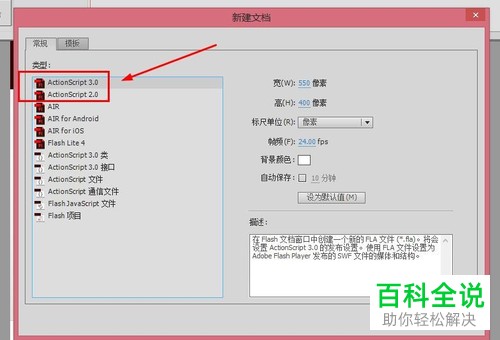
2. 第二步将现成的【剪刀矢量素材】插入到Flash文档中。

3.第三步根据下图所示,将插入的剪刀素材分为两个部分。

4. 第四步根据下图箭头所指,分别鼠标右键点击两部分,在弹出的菜单栏中点击【转换为元件】,然后在弹出的页面中将类型设置为【圆形】。
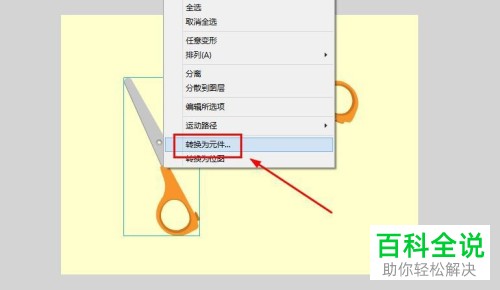
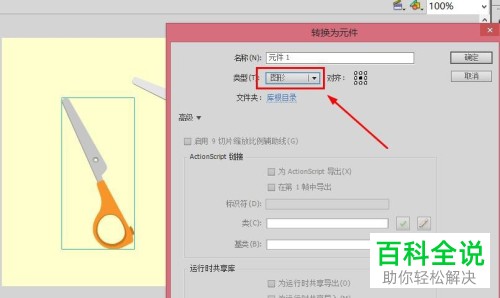
5. 第五步根据下图箭头所指,分别鼠标右键点击两部分,在弹出的菜单栏中点击【分散到图层】。
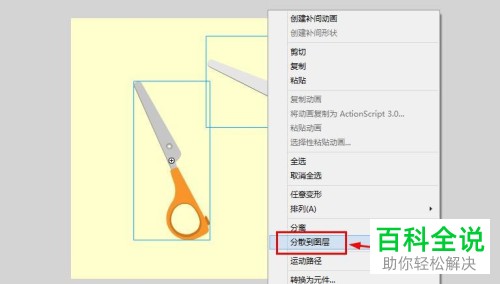
6. 第六部根据下图所示,将两个部分叠加摆放。

7. 第七步根据下图所示,将【时间轴】选项设置成【40】帧。
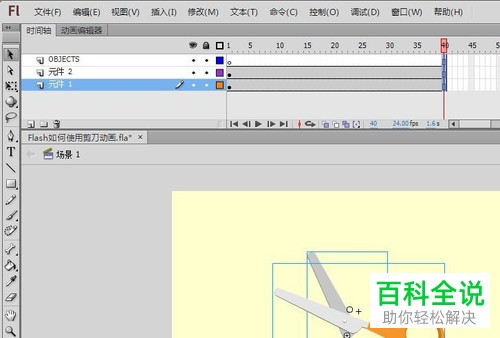
8. 第八步选择一个变形工具,根据下图所示,将两个部分的变形中心点设置在相交处。

9. 第九步回到【时间轴】设置页面,在第20帧和第40帧处分别插入【关键帧】。
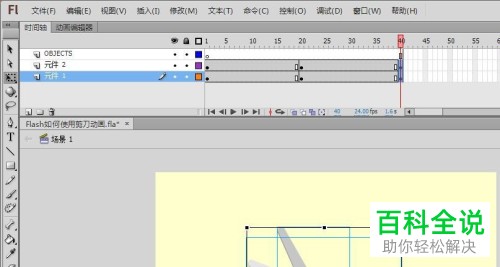
10. 第十步设置第20帧处的关键帧为下图所示页面,将两个部分合并摆放。

11. 最后回到【时间轴】设置页面选择【创建传统补间】选项。
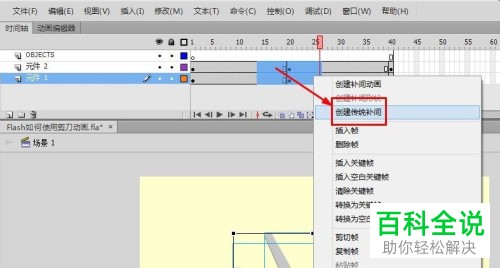
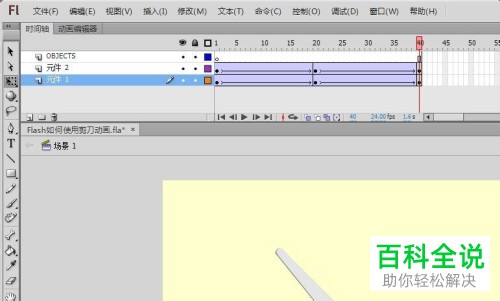
12. 最后就成功制作了剪刀动画。

以上就是怎么通过Flash制作剪刀动画的方法。
赞 (0)
